Изминаха две седмици от пускането на Windows 10навън, а броят на хората, които са надградили е лесно в милионите. Като цяло операционната система се приема добре, но не отричаме, че все още е бъги. Грешките не са единственият проблем. Скорошна актуализация на Windows 10 всъщност създаде повече проблеми, които тя е имала за цел да разреши и потребителите я връщат обратно. За съжаление операционната система е толкова нова, че решенията на тези проблеми все още се откриват и Microsoft не е в крак с тях. Един проблем, с който се сблъскват новите потребители, е Cortana или търсенето с Windows, което не търси приложения. Ако работи правилно, лентата за търсене трябва да може да изброява приложение и да ви позволява да го стартирате от резултатите от търсенето. Ако това не е така, имате проблем и ето как можете да го решите.
Има две решения, които можете да опитате и всяко едно от тях може да работи.
Reindex файлове
Отворете Контролен панел и потърсете Опции за индекс. В прозореца Опции на индекса щракнете върху „Разширено“.
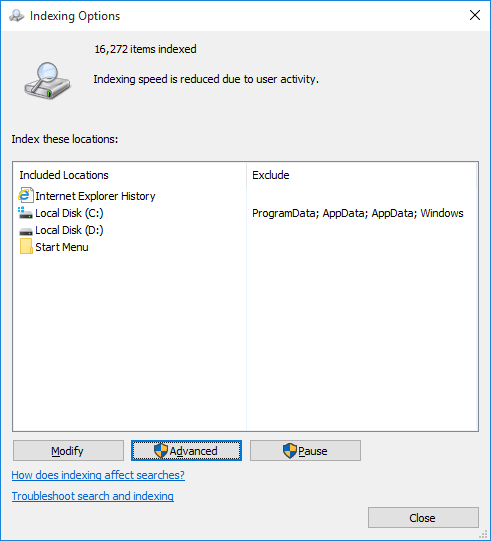
След това щракнете върху опцията „Възстановяване“ подраздел за отстраняване на проблеми в раздела Настройки на индекса. Това ще отнеме известно време и в зависимост от броя на файловете, които имате, може да отнеме часове. Оставете системата си включена и я оставете да индексира файлове. След като индексирането приключи, проверете дали Cortana търси приложения или не.
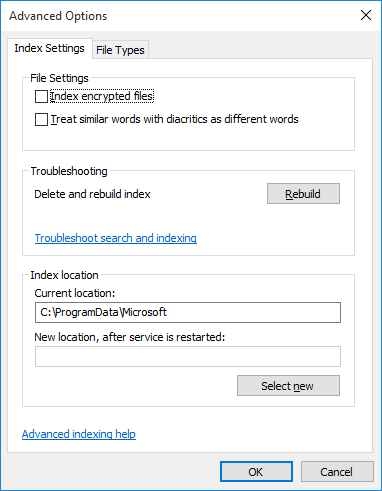
Преинсталирайте Кортана
Ако реиндексирането не решава проблема виможе да се наложи да преинсталирате Cortana. Самият процес е достатъчно прост, но за това трябва да имате административни права. Отворете PowerShell с административни привилегии и изпълнете следната команда.
Get-AppXPackage -Name Microsoft.Windows.Cortana | Foreach {Add-AppxPackage -DisableDevelopmentMode -Register "$($_.InstallLocation)AppXManifest.xml"}Трябва да отнеме известно време, за да завърши това, до пет минути, но крайният резултат трябва да бъде, че Кортана сега търси и намира приложения.













Коментари